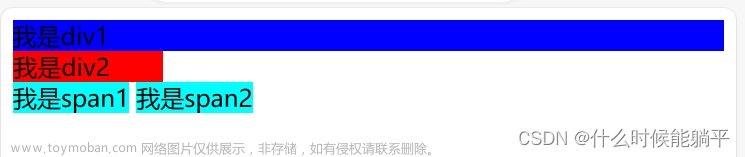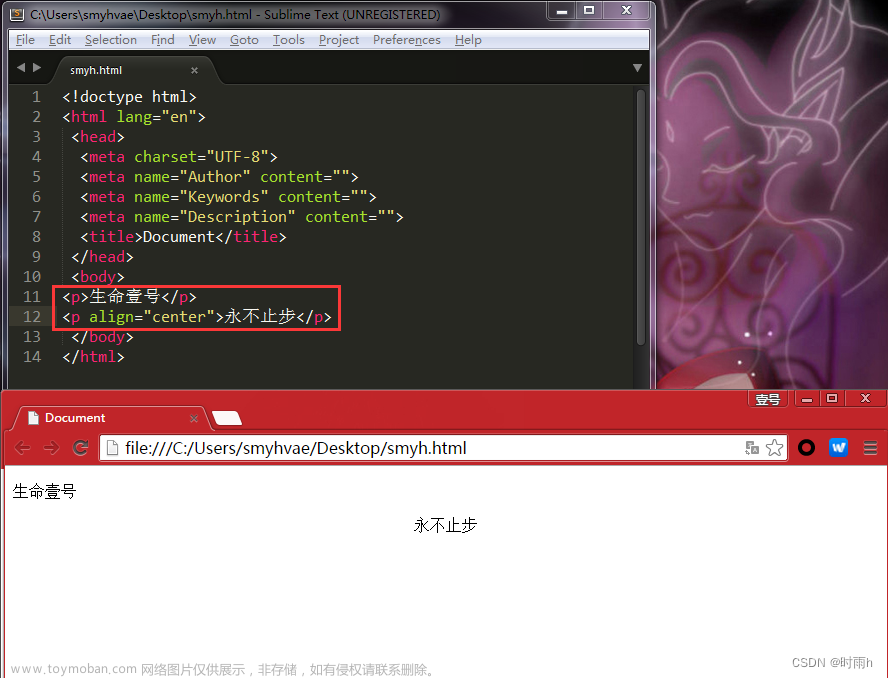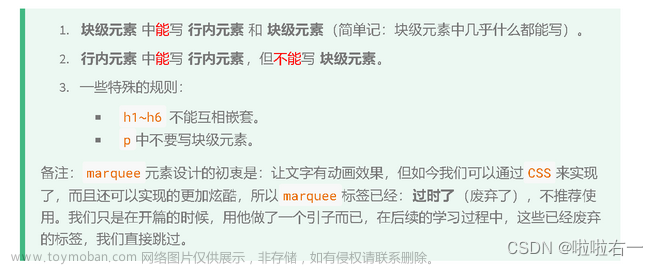目录
一、新增长度单位
二、新增盒子属性
1.border-box 怪异盒模型
2.resize 调整盒子大小
3.box-shadow 盒子阴影
案例:鼠标悬浮盒子上时,盒子有一个过度的阴影效果
三、新增背景属性
1.background-origin 设置背景图的原点
2.background-clip 设置背景图向外裁剪的区域
案例:让背景图呈现在文字上
3.background-size 设置背景图的尺寸
4.多背景图,用逗号隔开
四、新增文本属性
1.text-shadow 文本阴影
2.white-space 文本换行
3.text-overflow 文本溢出
案例:一行超出的文本用...表示
4.text-decoration 文本修饰
5.-webkit-text-stroke 文本描边
五、新增渐变
1.linear-gradient 线性渐变
2.radial-gradient 径向渐变
3.重复渐变
4.案例
六、web字体
七、字体图标
编辑
八、2D转换 transform
1.translate 位移
1.前提:二维坐标系如下:
2.使用方法
编辑
3.注意点
2.scale 缩放
3.rotate 旋转
1.前提:坐标系如下:编辑
4.skew 扭曲
5.多重变换
6.变换原点
九、3D变换 transform
1.开启3d空间,设置景深
3.perspective-origin 透视点
4.translateZ 位移
5.rotateX rotateY 旋转
编辑
6.scaleZ 缩放
7.backface-visibility 背部可见
十、过渡 transition
案例:鼠标经过旋转图片过渡,加上遮罩过渡
十一、动画 animation
1.动画的基本使用
第一步:定义关键帧
第二步:给元素应用动画
十二、多列布局
一、新增长度单位
①vw:相对于视口宽度的百分比
②vh:相对于视口高度的百分比
div{
width:20vw;
height:20vh;
}
二、新增盒子属性
1.border-box 怪异盒模型
div{
width:200px;
height:200px;
border:5px solid #fff;
box-sizing:boeder-box;
}
2.resize 调整盒子大小
resize一定要和overflow一起用
<div class="box1">
<div class="box2"></div>
</div>
.box1{
width:400px;
height:400px;
resize:both;
overflow:scroll;
background:orange;
}
.box2{
width:800px;
height:800px;
background:blue;
}
3.box-shadow 盒子阴影
案例:鼠标悬浮盒子上时,盒子有一个过度的阴影效果
div{
width:300px;
height:300px;
background:orange;
transition:1s linear all;
}
div:hover{
box-shadow:0 0 10px black;
}


三、新增背景属性
1.background-origin 设置背景图的原点
div{
width:200px;
height:200px;
padding:20px;
border:20px dashed pink;
background-color:bule;
background-image:url("../../image.png");
background-repeat:no-repeat;
background-origin:border-box;
}

2.background-clip 设置背景图向外裁剪的区域
案例:让背景图呈现在文字上
1.设置字体颜色为透明色
2.设置background-clip:text
3.在background-clip前加上私有前缀


3.background-size 设置背景图的尺寸

4.多背景图,用逗号隔开
不能用background-image


四、新增文本属性
1.text-shadow 文本阴影
h1{
background:black;
text-shadow:0 0 20px red;
color:#fff;
margin:0 auto;
}
2.white-space 文本换行

3.text-overflow 文本溢出
案例:一行超出的文本用...表示
div{
width:200px;
text-overflow:ellipsis;
overflow:hidden;
white-space:nowrap;
}
4.text-decoration 文本修饰
p{
text-decoration-line:underline;
text-decoration-style:wavy;
text-decoration-color:red;
}

5.-webkit-text-stroke 文本描边
h1{
-webkit-text-stroke:1px red;
color:transparent;
}

五、新增渐变
1.linear-gradient 线性渐变
.box1{
height:200px;
background-image: linear-gradient(red, yellow,green);
}
.box2{
height:200px;
background-image: linear-gradient(to right top, red, yellow,green);//往右上角
}
.box3{
height:200px;
background-image: linear-gradient(30deg, red, yellow,green); //顺时针偏转30度
}
.box4{
height:200px;
background-image: linear-gradient(red 50px, yellow 100px,green 150px);
}
.box5{
height: 200px;
background-image: linear-gradient(red 50px, yellow 100px,green 150px);
-webkit-background-clip:text;
color:transparent;
font-size:80px;
text-align:center;
}
2.radial-gradient 径向渐变
.box1{
width:300px;
height:200px;
background-image: radial-gradient(red, yellow,green);//默认从圆心四散
}
.box2{
width:300px;
height:200px;
background-image: radial-gradient(at right top, red, yellow,green);//调整圆心的位置
}
.box3{
width:300px;
height:200px;
background-image: radial-gradient(at 100px 50px, red, yellow,green);
}
.box4{
width:300px;
height:200px;
background-image: radial-gradient(circle, red, yellow,green);
}
.box5{
width:300px;
height:200px;
background-image: radial-gradient(200px 200px, red, yellow,green);//半径为200px
}
.box6{
width:300px;
height:200px;
background-image: radial-gradient(red 50px, yellow 100px ,green 150px);//从圆心开始,50px红色,100px黄色,150px绿色
}
.box7{
width:300px;
height:200px;
background-image: radial-gradient(100px 50px at 150px 150px,red, yellow,green);//圆心x100px y100px 半径x100px y50px
}

3.重复渐变
在设有具体像素值的线性渐变或者径向渐变前加上repeating-
4.案例
书签页 立体的球
#grad1 {
width:200px;
height: 200px;
border-radius:50%;
background-image: radial-gradient(at 80px 80px,#e66465, #9198e5);
}
#grad2{
width:800px;
height: 390px;
padding:0 10px;
border:1px solid black;
background-image: repeating-linear-gradient(transparent 0px, transparent 29px, gray 30px);
background-clip:content-box;//默认是border-box,从border向外裁剪,设成content-box,从content向外裁剪
}
六、web字体
阿里字体定制工具:iconfont-webfont平台

七、字体图标
1.在线和下载
八、2D转换 transform
1.translate 位移
1.前提:二维坐标系如下:

2.使用方法
<div class="outer">
<div class="inner"></div>
</div>
.outer{
height:100px;
width:100px;
border:1px solid black;
}
.inner{
height:50px;
width:50px;
transform:translate(50%,50%);
background:blue;
}3.注意点

2.scale 缩放
注意:缩放也是运用在块级元素上

.outer{
height:100px;
width:100px;
border:1px solid black;
}
.inner{
height:100px;
width:100px;
transform:scale(0.5);
background:blue;
font-size:20px;
}
3.rotate 旋转
1.前提:坐标系如下:
1.绕x轴旋转:
2.绕y轴旋转:
3.绕z轴旋转:
transform:rotate(30deg)
4.skew 扭曲
transform:skewX(30deg);//往左右两边拉
//transform:skewY(30deg);//往上下两边拉
5.多重变换

6.变换原点

九、3D变换 transform
1.开启3d空间,设置景深
.outer{
height:100px;
width:100px;
border:1px solid black;
margin:300px;
transform-style:perserve-3d;//开启3d空间
perspective:50px;//设置景深:近大远小
perspective-origin:60px 50px;//透视点的位置
}
.inner{
height:100px;
width:100px;
transform:rotatex(30deg);
background:blue;
}

3.perspective-origin 透视点

4.translateZ 位移
{
transform:translateZ(100px);
transform:translate3d(100px,100px,100px);
}
5.rotateX rotateY 旋转
{
transform:rotateY(45deg);
}6.scaleZ 缩放
缩放值越大,景深越小,距离越近。
{
transform:scaleZ(1) rotateY(45deg);
transform:scale3d(1.5,1.5,1) rotateY(45deg);
}
7.backface-visibility 背部可见
{
transform:rotateY(45deg);
backface-visibility:hidden;
}十、过渡 transition
注意:transition-property:all; transition-duration:1s;应该写在要发生过渡效果的元素身上,不要写在hover里,hover里的样式写过渡后的样式。
.inner{
width:100px;
height:100px;
background-color:red;
opacity:1;
border:1px solid black;
transition-property:all;
transition-duration:1s;
}
.inner:hover{
width:200px;
height:200px;
background-color:pink;
transform:rotate(45deg);
opacity:0.5;
}



案例:鼠标经过旋转图片过渡,加上遮罩过渡
<!DOCTYPE html>
<html>
<title>CSS调试编辑器</title>
<head>
<style>
.outer{
width:200px;
height:200px;
position:relative;
overflow:hidden;
}
img{
width:200px;
height:200px;
background-size:cover;
transition:1s linear all;
}
.mask{
width:200px;
height:200px;
background:black;
position:absolute;
left:0;
top:0;
color:white;
text-align:center;
line-height:200px;
font-size:30px;
opacity:0;
transition:1s linear all;
}
.outer:hover img{
transform:scale(1.5) rotate(10deg);
}
.outer:hover .mask{
width:200px;
height:200px;
opacity:0.5;
}
</style>
</head>
<body>
<div class="outer">
<img src="https://img0.baidu.com/it/u=925843206,3288141497&fm=253&fmt=auto&app=138&f=JPEG?w=500&h=769">
<div class="mask">山河秀丽</div>
</div>
</body>
</html>十一、动画 animation
1.动画的基本使用
第一步:定义关键帧
@keyframes xiangyoudong{
0%{
}
50%{
background:pink;
}
100%{
background:red;
border-radius:50%;
transform:translate(780px);
}
}第二步:给元素应用动画
.outer{
border:1px solid black;
width:580px;
height:100px;
}
.inner{
height:100px;
width:100px;
background:blue;
animation-name:xiangyoudong;
animation-duration:3s;
animation-delay:0.5s;
animation-timing-function:linear;
animation-iteration-count:2;
animation-direction:alternate-reverse;
animation-fill-mode:forwards;
//animation:xiangyoudong 3s 0.5s linear 2 alternate forwards;
}
.outer:hover .inner{
animation-play-state:paused;
}
@keyframes xiangyoudong{
0%{
}
50%{
background:pink;
}
100%{
background:red;
border-radius:50%;
transform:translate(480px);
}
}



十二、多列布局
.outer{
width:100%;
columns:3 100px;
column-rule:2px dashed red;
}
h1{
column-span:all;
}

十三、伸缩盒模型
align-items:针对的是一行垂直方向对齐
align-content:针对的是多行垂直方向对齐
基准长度:flex-basic 根据主轴方向设置长度值
伸缩性:flex-grow 将剩余空间进行拉伸 flex-shrink:超过父级块的宽度,则将子块内容压缩,注意要将flex-wrap:wrap去掉。

.outer{
width:200px;
height:300px;
display:flex;
align-items:center;
border:1px solid black;
}
.inner{
width:100px;
height:100px;
background:blue;
flex-grow:1;
border:1px solid black;
}



word-wrap:break-word;强制文字换行
如何解决背景图片预留白边的问题

{
background:url("~@/assets/...") norepeat;
background-size:cover;
}找最后一个元素
<div class="header">
<ul>
<li><a></a></li>
<li><a></a></li>
<li><a></a></li>
</ul>
</div>
.header ul li:last-child a{
margin-right:0;
}十四、媒体查询
//只有在屏幕上才应用的样式
@media screen{
h1{
color:red
}
}


十五、BFC

1.margin塌陷如下:

通过float、绝对定位等方式开启BFC,解决margin塌陷问题.也有一些方式如border:1px solid black可以解决margin塌陷问题,但是它没有开启BFC.
【解决】父元素开启BFC,子元素就不会有margin塌陷问题

2.其他元素浮动后,自己会被遮盖


【解决】给自己开启BFC
3.子元素浮动后,元素自身高度塌陷问题

 【 解决】子元素浮动后,元素自身高度塌陷问题文章来源:https://www.toymoban.com/news/detail-655051.html
【 解决】子元素浮动后,元素自身高度塌陷问题文章来源:https://www.toymoban.com/news/detail-655051.html
 文章来源地址https://www.toymoban.com/news/detail-655051.html
文章来源地址https://www.toymoban.com/news/detail-655051.html
到了这里,关于尚硅谷css3笔记的文章就介绍完了。如果您还想了解更多内容,请在右上角搜索TOY模板网以前的文章或继续浏览下面的相关文章,希望大家以后多多支持TOY模板网!